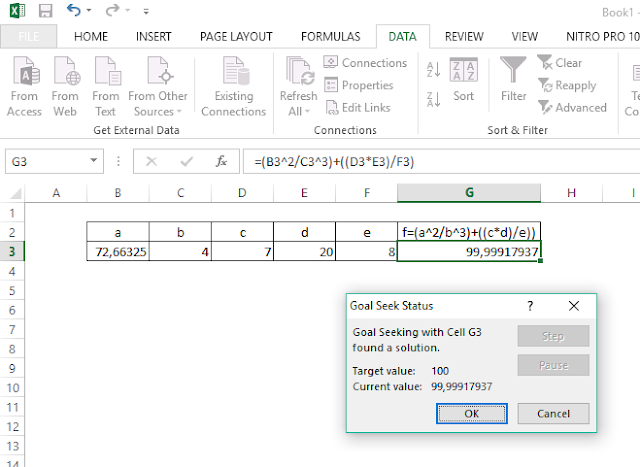√√ GOAL SEEK EXCEL, Membantu Mencari Parameter dengan Menentukan Tujuan Formula
Daftar isi [Tutup]
Goal Seek Excel - Hai Teman-Teman, Adakalanya dalam suatu pekerjaan kita diharuskan untuk menggunakan formula Goal Seek di Excel.
Misalnya kita dihadapkan pada kondisi dimana kita akan menetapkan HASIL, kemudian kita harus mengubah parameter / cell dalam Formula.
Penyelesaian yang tepat dari permasalahan tersebut adalah dengan kita menggunakan Formula yang sudah tersedia yaitu Goal Seek di Excel.
Sumber Pexels
Kita bisa dengan mudah menentukan hasil dan nilai yang harus diubah, yang harus diganti bahkan hingga hitungan koma, Formula Goal Seek ini akan berusaha mendapatkan nilai yang kita set.
Cara Goal Seek Excel ini akan mencari nilai sekecil atau sebesar apapun hingga bilangan koma, yang akan memberikan Hasil dan Nilai dari parameter yang kita ubah, walaupun formula tersebut hitungan/formula yang rumit.
Nilai yang kita set tidak bisa hasilnya sama persis dengan harapan kita. Barangkali Formula kita tidak ideal/terlalu rumit, sehingga Formula Goal Seek di Excel ini akan mencari nilai terbaik (best effort) yang paling mendekati dengan hasil yang kita inginkan.
Nanti akan Admin jelaskan melalui contoh pada formula yang cukup rumit di bawah.
Secara sederhana agar Teman-Teman memahami dan mengerti, berikut ini ilustrasi dari formula perkalian sederhana, dan nanti akan di aplikasikan cara Goal Seek Excel, lihat pada tabel berikut :
Salam,
Syaffi
Cara Menggunakan Formula Goal Seek Excel (Perhitungan sederhana)
Kondisi Awal pada tabel tersebut, bahwa kolom C merupakan perkalian Kolom A dikali Kolom B, kemudian kita akan mengubah Kolom C menjadi Nilai 7.
Dengan catatan yang akan diubah adalah angka pada Kolom A, kita akan dengan mudah menyelesaikan permasalahan tersebut dengan menggunakan Formula Goal Seek Excel, berikut caranya:
- Masuk ke Menu DATA (No.1) kemudian lanjut ke Menu WHAT IF ANALYSIS (No.2) dan Pilih GOAL SEEK (3), untuk mempermudah lihat pada Screenshoot berikut :
- Pada tampilan Windows Goal Seek Excel ini, pada kotak Set Cell pilih Cell pada Kolom C, lalu To Value menjadi 7, dan By Changing Cell Pilih Kolom A, lalu OK (lihat pada screenshoot berikut)
- Hasil perubahan Kolom A terlihat pada Goal Seek Status.
Teman-Teman dapat melihat pada screenshoot berikut. - Formula Goal Seek Excel ini akan menentukan nilai pada kolom C dan mengubah nilai pada Kolom A.
Ternyata dengan Kolom C kita Set Nilai=7 maka Kolom A akan berubah nilai, yang awalnya nilai=2 menjadi nilai=1,75.
Berikutnya akan Admin contohkan penggunaan Goal Seek Excel ini dengan perhitungan yang lebih rumit.
Cara Menggunakan Goal Seek (Perhitungan Lebih Rumit)
Untuk menguji apakah Formula Goal Seek Excel ini dapat bekerja dengan baik pada perhitungan yang cukup rumit, silakan Teman-Teman perhatikan pada contoh berikut ini ya.
- Kita punya persamaan yang cukup rumit seperti tabel berikut.
- Kemudian dengan menggunakan Goal Seek (seperti pada langkah nomor 2 di atas), kita akan menentukan nilai hasil akhir menjadi 100.
- Formula Goal Seek ini akan mencari nilai terbaik/best effort dari nilai yang kita inginkan.Ternyata hasil yang kita inginkan dengan pada kolom F menjadi nilai 100 dengan mengubah nilai pada kolom A, maka nilai pada kolom F best effornya adalah 99,99917937 dan kolom A berubah dari nilai 10 menjadi 72,66325
Cara Goal Seek Excel (Penerapan Kerja)
Selanjutnya akan Admin share mengenai manfaat Formula Goal Seek Excel dalam kegiatan di pekerjaan (walaupun ini hanya ilustrasi saja).
Ilustrasi singkatnya yaitu, dalam suatu perusahaan pembuatan baju anak-anak, terdapat pekerja laki-laki dan perempun yang masing - masing memiliki kapasitas produksi yang berbeda-beda.
Dengan penjualan/harga atas baju anak laki-laki dan perempuan juga berbeda pula, bulan berikutnya oleh perusahaan dituntut untuk melakukan penjualan baju anak dengan target yang lebih tinggi.
Lalu pertanyaannya adalah berap banyak jumlah pekerja dan berapa banyak jam lembur yang perlu disiapkan perusahaan agar target tersebut tercapai.
Ilustrasi lengkap dari permasalahan tersebut bisa di lihat pada tabel di bawah ini (klik tabel untuk memperbesar).
Untuk mengatasi permasalahan tersebut, kita bisa menggunakan formula Excel Goal Seek sehingga di dapatkan jumlah jam lembur dan berapa penambahan pekerja laki-laki atau perempuan untuk membuat anak baju laki-laki dan perempuan sesuai target
Note:
- Pembuatan baju laki-laki dikerjakan oleh pekerja laki-laki, sehingga penambahan jam lembur dan tambahan pekerja hanya untuk pekerja laki-laki.
- Pembuatan baju perempuan dikerjakan oleh pekerja perempuan, sehingga penambahan jam lembur dan tambahan pekerja hanya untuk pekerja perempuan.
Setelah menggunakan Formula Excel Goal Seek, di dapatkan kesimpulan sebagai berikut.
- Untuk Pembuatan Baju anak laki-laki yang di target penjualan dari Rp 7.700.000 menjadi Rp 9.000.000 membutuhkan tambahan pekerja laki-laki 1 orang dan dari 4 orang pekerja tersebut diharuskan lembur selama 8 jam/bulan/orang (total lembur pekerja laki-laki 32 Jam/Bulan).
- Untuk Pembuatan Baju anak perempuan yang di target penjualan dari Rp 8.800.000 menjadi Rp 10.000.000 tidak membutuhkan tambahan pekerja perempuan hanya diharuskan lembur selama 40 jam/bulan/orang (total lembur pekerja laki-laki 120 Jam/Bulan).
Sampai di sini sudah cukup jelas ya Teman-Teman penggunaan dari Formula Excel Goal Seek ini, silakan bisa dimanfaatkan dengan baik ketika kalian dihadapkan pada formula excel.
Penutup
Demikian Teman-Teman, Cara menggunakan Fitur GOAL SEEK Pada Microsoft Excel, semoga bermanfaat. Terimakasih Teman-Teman.Salam,
Syaffi
« Newest
Newer Posts
Oldest »
Older Posts